Примечание: Microsoft 365 приложения и службы больше не поддерживают Internet Explorer 11. Подробнее. Обратите внимание, что Internet Explorer 11 останется поддерживаемым браузером. Internet Explorer 11 является компонентом операционной системы Windows и соответствует политике жизненного цикла для продукта, на котором она установлена.
В Веб-приложение PowerPoint и PowerPoint для Microsoft 365 можно вставлять видео с YouTube и Vimeo. Если у вас есть организационная учетная запись Microsoft 365 (версия 1907 или более поздняя), вы также можете вставить онлайн-видео из Microsoft Stream, видео сервиса для предприятий.
В более старых версиях PowerPoint можно вставлять только видео с сайта Youtube.
Если вы хотите, чтобы в PowerPoint поддерживались видео из других каналов, рекомендуем предлагать функции, нажав Справка > Отзывы и предложения > У меня есть предложение.
Ошибка: "PowerPoint не может вставить видео, используя этот код внедрения"
Чтобы внедрить видео, используйте URL-адрес видео, начинающийся с http , или код внедрения, начинающийся с <iframe и заканчивающийся на </iframe>:

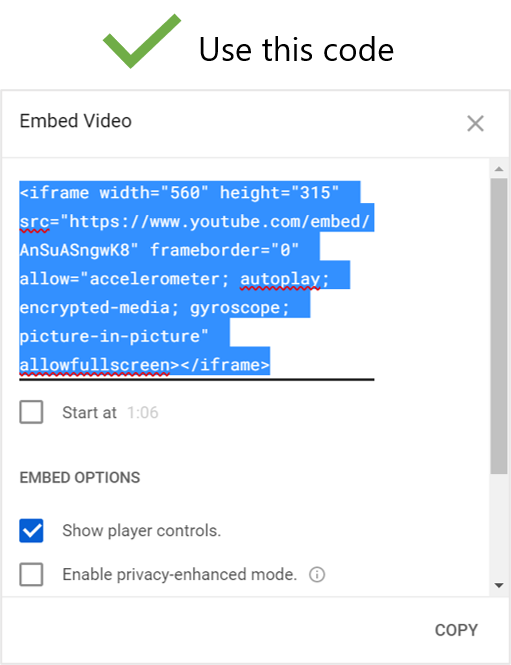
См. ниже инструкции по копированию кода внедрения с сайта YouTube.
Внедрение видео с YouTube
-
Найдите в YouTube видео, которое хотите вставить.
-
Под видео нажмите Поделиться.

-
Нажмите Копировать.
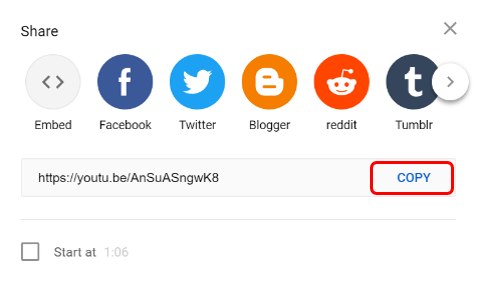
-
В PowerPoint нажмите кнопку Вставить видео > >онлайн-видео. Щелкните правой кнопкой мыши поле Из кода внедрения видео, выберите пункт Вставить, чтобы вставить код внедрения, и щелкните стрелку.
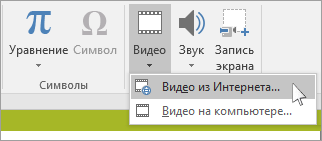
-
На вкладке Слайд-шоу нажмите кнопку С текущего слайда, чтобы просмотреть внедренное видео. Чтобы вывести эскиз видео, может потребоваться щелкнуть его заполнитель.
Если видео не было правильно внедрено, прочтите требования к использованию функций YouTube в PowerPoint и проверьте, установлены ли все необходимые обновления для вашей версии PowerPoint.
Устранение неполадок: установка соответствующей версии браузера Internet Explorer
В PowerPoint для воспроизведения внедренных в слайд видео используется технология Internet Explorer.
Получение или обновление Internet Explorer
-
Используйте Internet Explorer 11 с ОС Windows 7, Windows 8/8.1 и Windows 10.
-
Используйте Internet Explorer 9, SP 2 с ОС Windows Vista.
Нет необходимости в том, чтобы окно браузера Internet Explorer было открыт во время воспроизведения видео, для этого используется базовая технология PowerPoint.
В PowerPoint для Microsoft 365 для Mac или PowerPoint 2019 для Mac вы можете вставить в слайд видео с YouTube или Vimeo.
В PowerPoint для Microsoft 365 для Mac также можно вставлять видео из Интернета, используя Microsoft Stream — видеослужбу для предприятий, которая позволяет пользователям в организации добавлять, просматривать и публиковать видео друг для друга. Для использования этой возможности требуется PowerPoint для Microsoft 365 для Mac версии 16.27 или более поздней.
В PowerPoint 2016 для Mac можно вставлять видео с YouTube или Vimeo, используя надстройку "Видеопроигрыватель для веб-программ".
Дополнительные сведения об этих параметрах см. в статье Вставка видео с YouTube или другого сайта.
К сожалению, PowerPoint для Mac 2011 не поддерживает вставку видео из Интернета.










